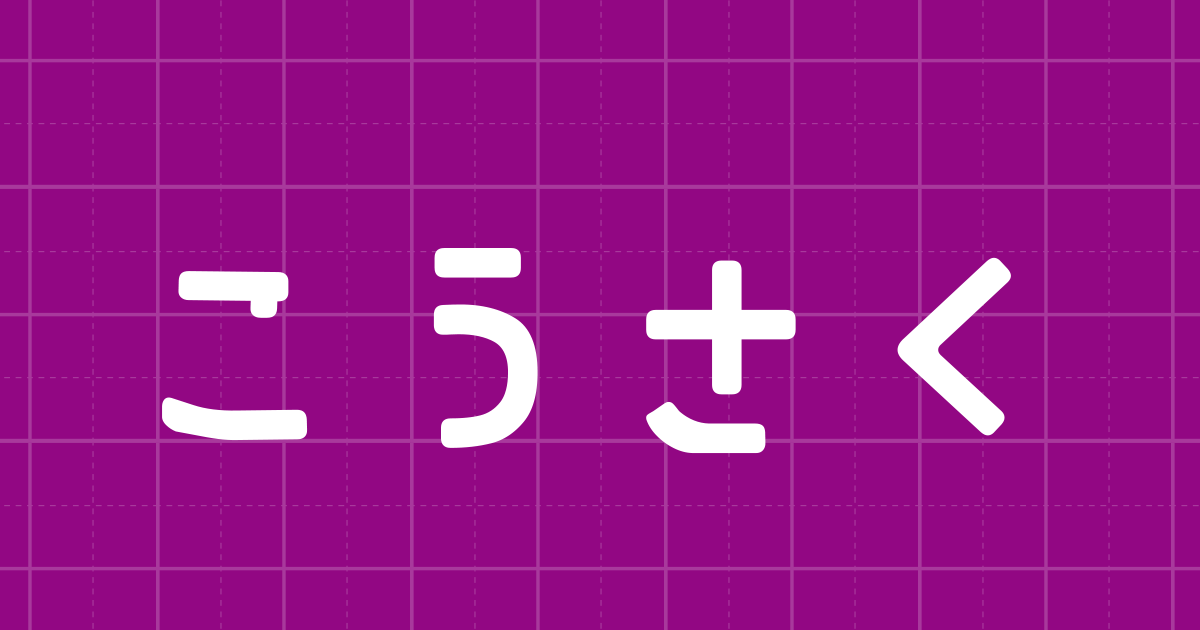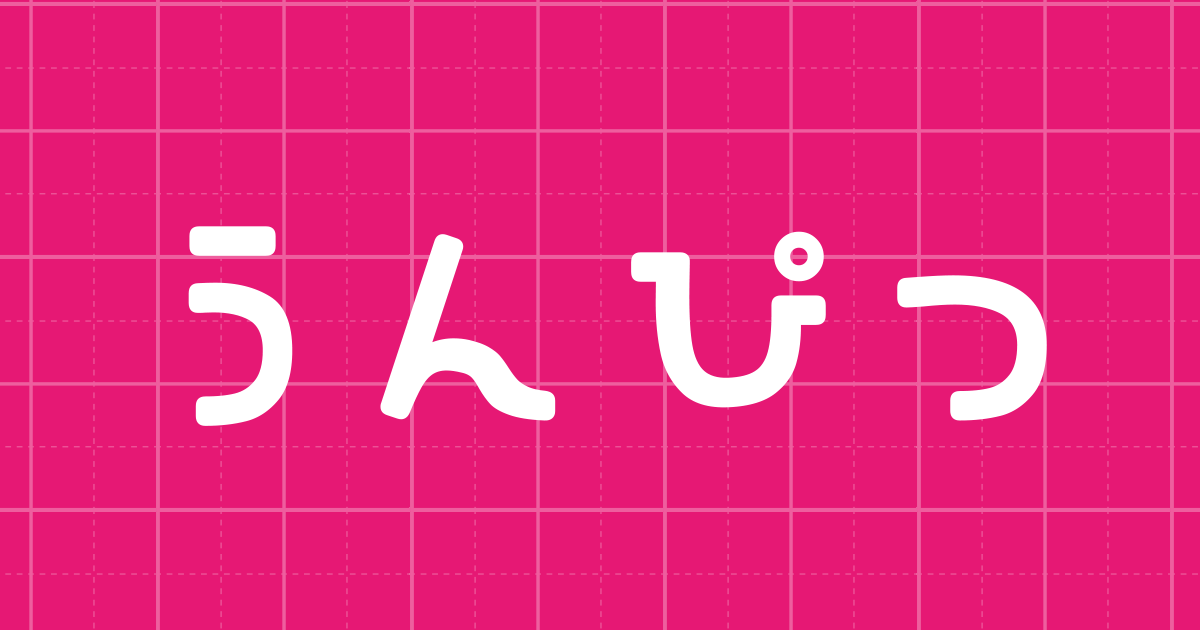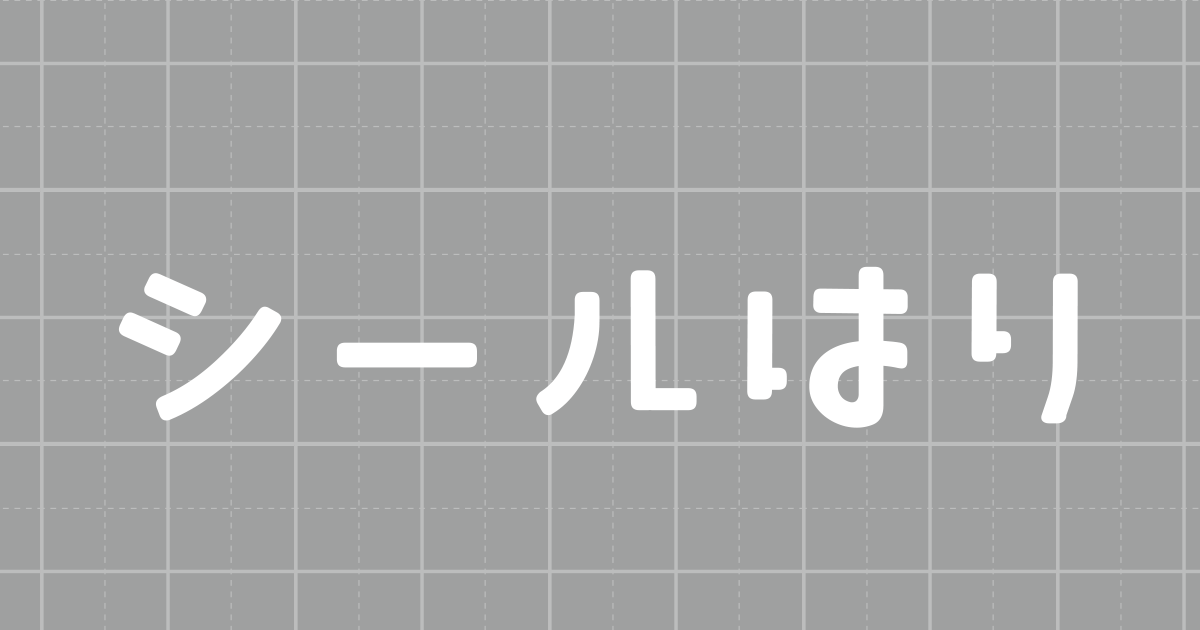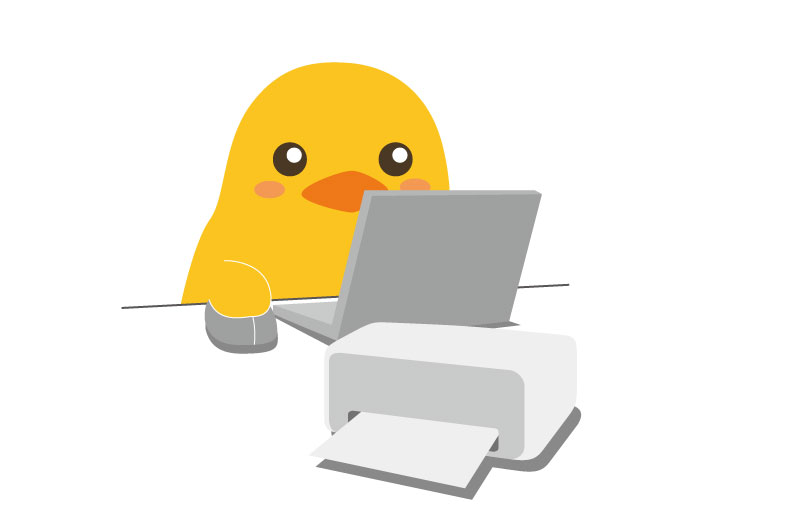
ひよこドリルの教材は一部を除き、印刷してご利用していただくことを想定して制作しています。
※間違い探しのコンテンツはスマホ画面でも楽しめるようになっています。
当サイト内の印刷できる教材プリントは、特に指定のない限り全てA4サイズ、ダウンロードデータは、PDFファイルになっています。
PDFファイルを開くには、Adobe社のAdobeReaderが必要です。
パソコンにインストールされていない場合は、Adobe Readerのダウンロードページで無料で入手することができます。
Adobe Reader
メモ
PDFとは
Portable Document Format(ポータブル・ドキュメント・フォーマット)の略で文章や図版を表示するために開発された電子文書ファイル形式のことです。
このページでは印刷方法を解説します。
パソコンでの印刷方法
1、印刷したい(ご覧になりたい)プリントの画像をクリックし、PDFデータを表示する。
2、画面左上のプリンタマークをクリックし、「印刷」画面を表示する。
3、使用するプリンタを選択し、「プロパティ」をクリック。
4、「用紙種類」で、使用する用紙を選択する。
用紙の種類は普通紙(コピー用紙)で大丈夫です。
着せ替えのワークの場合は厚紙でのご利用もおすすめです。
その場合はお使いのプリンターのご利用方法にのっとり印刷してください。
5、「カラー」で印刷に使用する色を設定してください。
さらに「モード設定」で印刷品質を設定してください。
白黒で印刷する場合は「黒」を選択、カラー印刷の場合は「カラー」を選択してください。
「モード設定」は、きれいに印刷したい時は「きれい」がおすすめです。
それ以外の場合は「速い」で大丈夫かと思います。
6、「印刷プレビュー」のボックスにチェックを入れてOKをクリック。
7、「印刷」のOKをクリック。
8、プレビュー画面を確認し、ずれなどがないか、必要なページか確認してください。
よろしければ「印刷」をクリックで印刷されます。
スマホで印刷する方法
スマホでも印刷できる方法がいくつかあります。
方法としては
・プリンターを持っていて、プリンターに直接データを送り印刷する。
・コンビニのコピー機にデータを送り、印刷してコンビニで受け取る。
という方法です。
プリンターをお持ちの場合
各プリンター用のスマホアプリ(無料)をダウンロードすると印刷できる機種があります。
詳しくはお使いの各プリンターのメーカーサイトをご確認ください。
コンビニで印刷する場合
ご家庭でプリンターをお持ちではない場合でもコンビニのネットプリントサービスを利用すると教材を印刷していただくことが可能です。
ファミリーマート・ローソン printsmash
※お近くのコンビニでご利用が可能かどうか確認をお願いいたします。
これらのネットプリントサービスがスマホからファイルを転送して印刷することが可能です。
メモ
参考プリント料金
白黒 1枚10円
カラー(B5/A4/B4サイズ) 1枚50円
※ネットプリント公式サイトより引用
詳しくは上記リンクをご確認ください。